HDSD TerraMaster
Tự đồng bộ dữ liệu trên TNAS qua cloud
Đồng bộ dữ liệu với TerraMaster TNAS: Các bước thiết lập để TNAS tự đồng bộ dữ liệu với cloud.

TNAS hiện đã hỗ trợ đồng bộ dữ liệu thông qua các cloud OneDrive, Dropbox, Google. Ví dụ dưới đây sẽ minh họa cách đồng bộ dữ liệu thông qua Dropbox. Bạn có thể thực hiện tương tự với OneDrive hoặc Google.
1. Tạo một thư mục trên TNAS để đồng bộ dữ liệu với cloud Dropbox
Thư mục này sẽ tự động đồng bộ dữ liệu có trên Dropbox về bộ TNAS và lưu trữ cục bộ tại bộ TNAS.
Bấm vào biểu tượng File Manager trên màn hình chính, chọn vị trí thư mục cần tạo, ví dụ dưới đây là thư mục “Dropbox Sync”
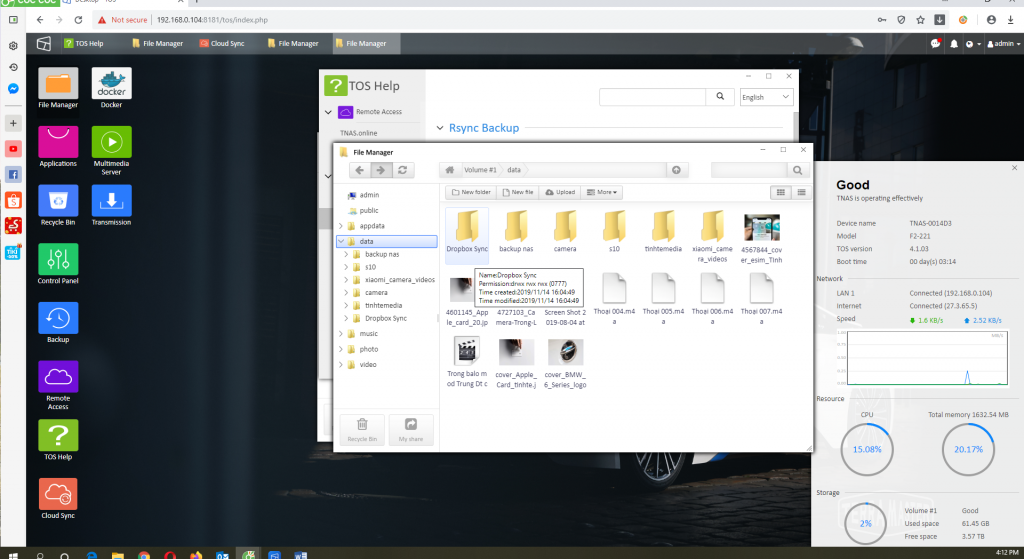
2. Tạo một tài khoản trên Dropbox
Đăng nhập vào https://www.dropbox.com và đăng kí một tài khoản người dùng.
Để tự động đồng bộ dữ liệu từ PC với Dropbox, hãy tải ứng dụng Dropbox cho PC về máy tính.
3. Cài đặt Cloud Sync trên TNAS
Từ màn hình TOS Desktop chọn “Applications”
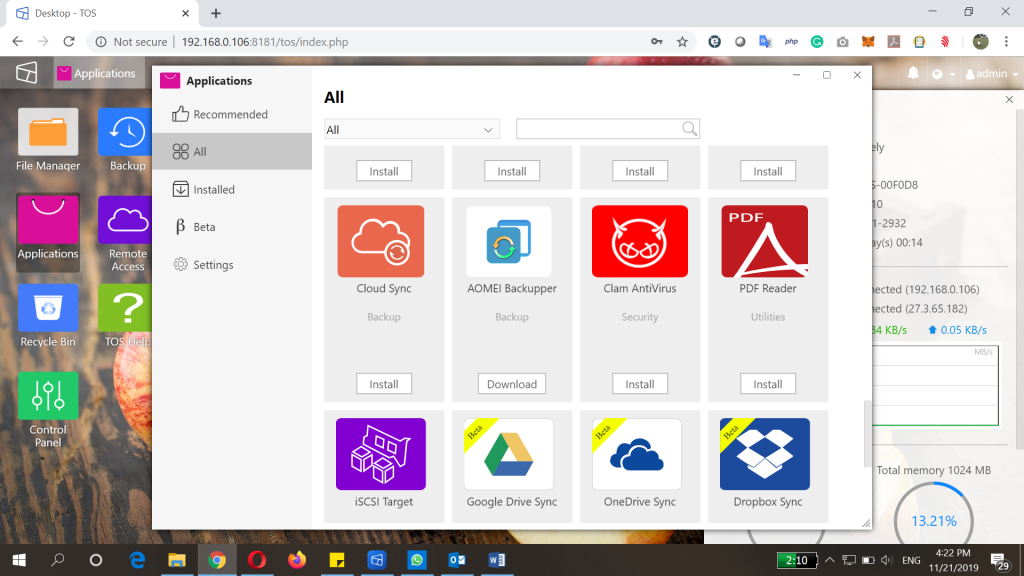
Tìm đến mục “Cloud Sync” và bấm Install.
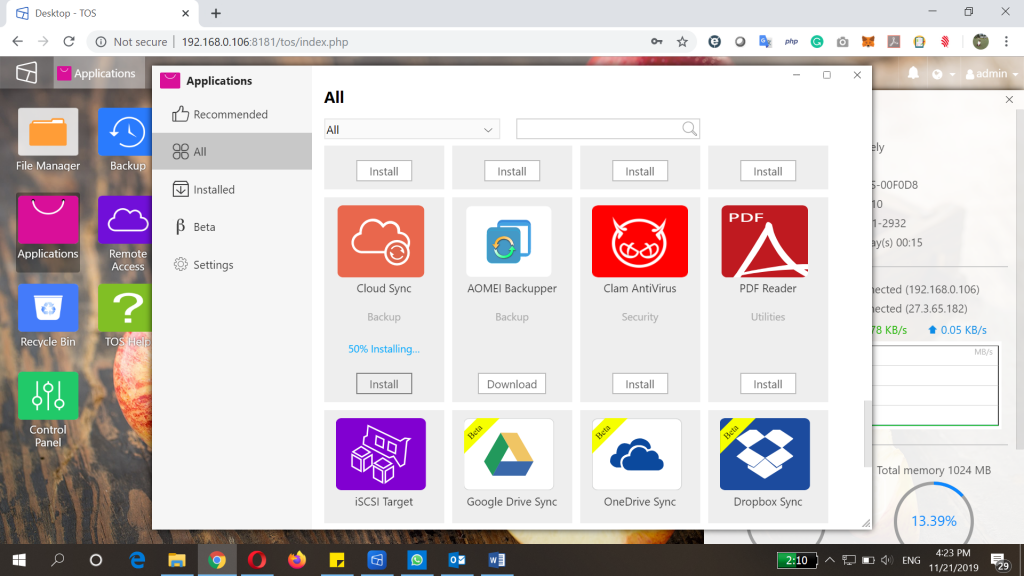
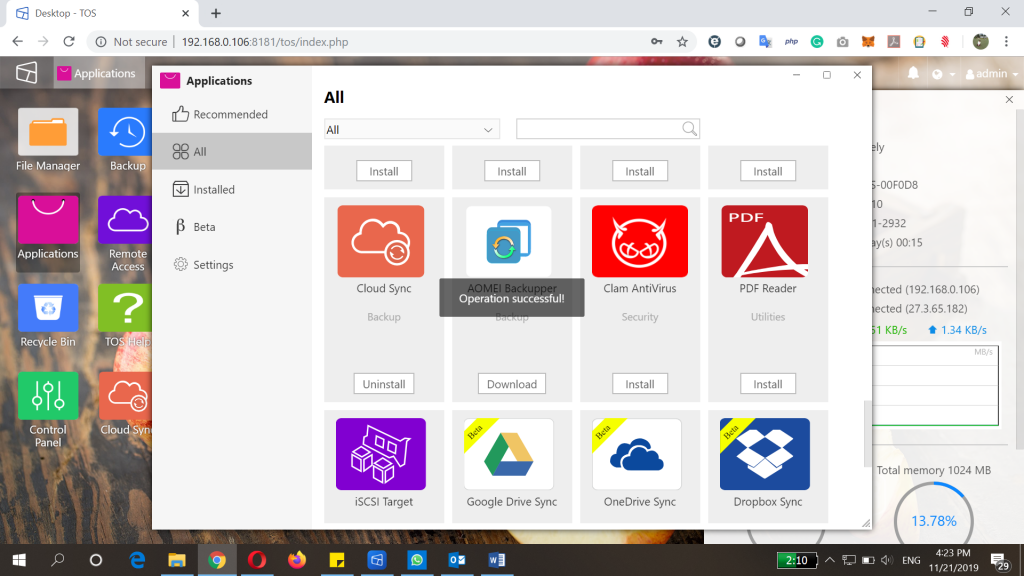
4. Cấu hình Cloud Sync trên TNAS
Từ màn hình chính của TNAS chọn biểu tượng Cloud Sync
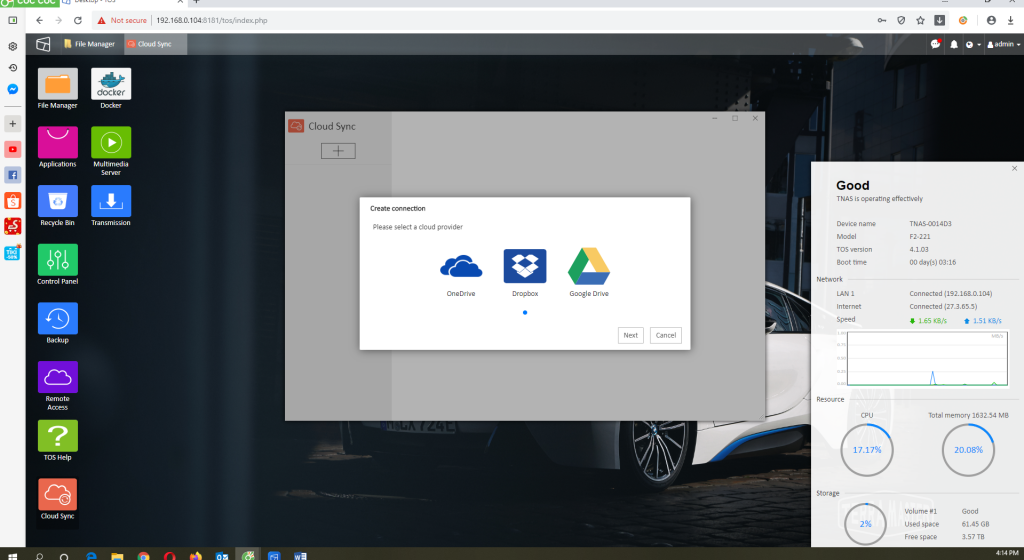
Chọn biểu tưởng Dropbox và bấm Next. Bấm chọn “Agree” trên popup hiện ra để cho phép TNAS truy cập vào Dropbox của bạn.
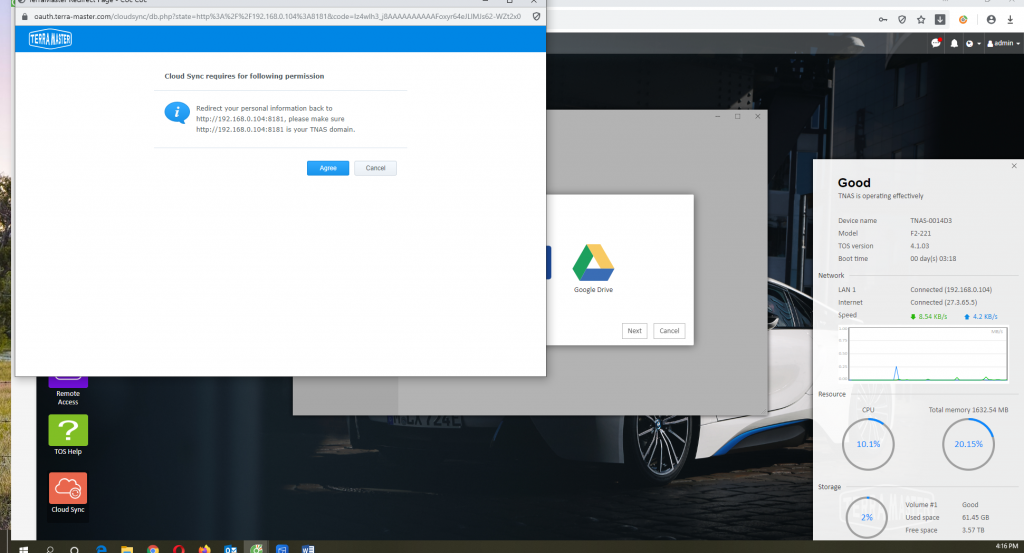
Lựa chọn thư mục mà bạn đã tạo ở bước 1 để đồng bộ dữ liệu từ Dropbox về TNAS
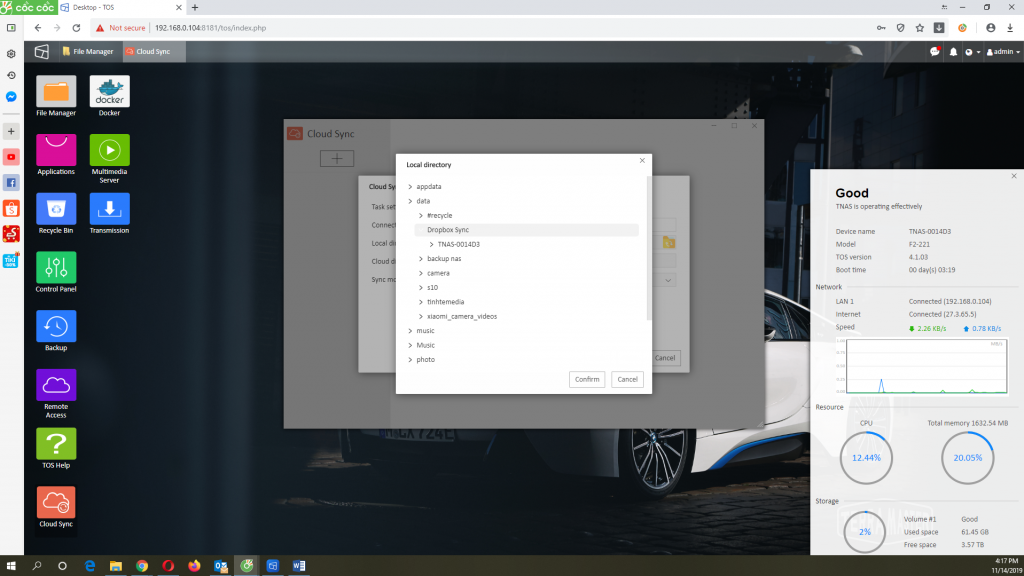
Bạn có thể lựa chọn các hình thức đồng bộ như đồng bộ 2 chiều, đồng bộ với thay đổi từ phía Cloud hoặc đồng bộ thay đổi từ phía TNAS
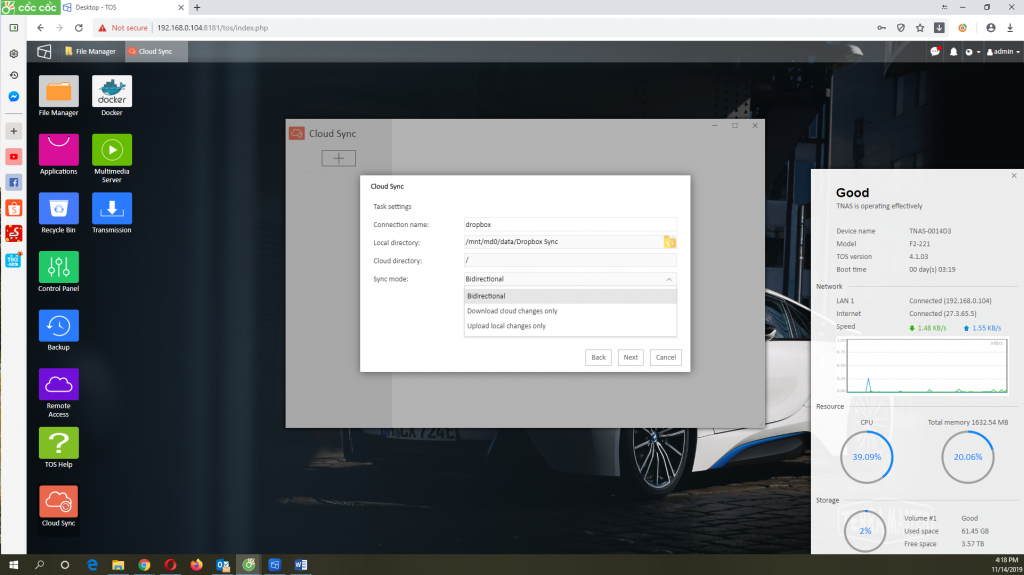
Sau khi lựa chọn xong bấm Confirm để xác nhận
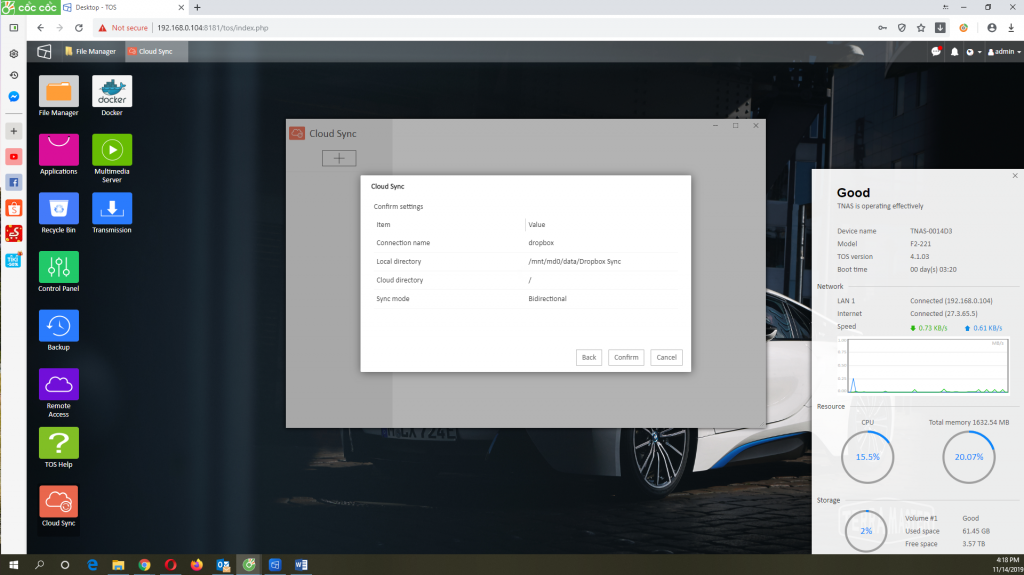
Sau khi cấu hình xong, dữ liệu từ Dropbox sẽ tự động được đồng bộ về TNAS trên thư mục “Dropbox Sync”
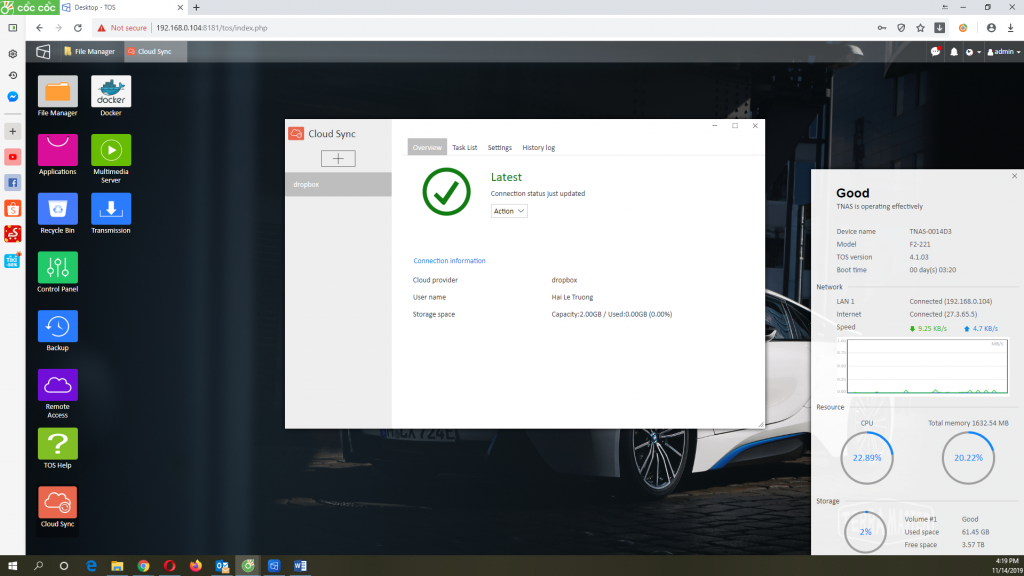
Bạn có thể lựa chọn nhiều thông số khác cho việc đồng bộ Dropbox
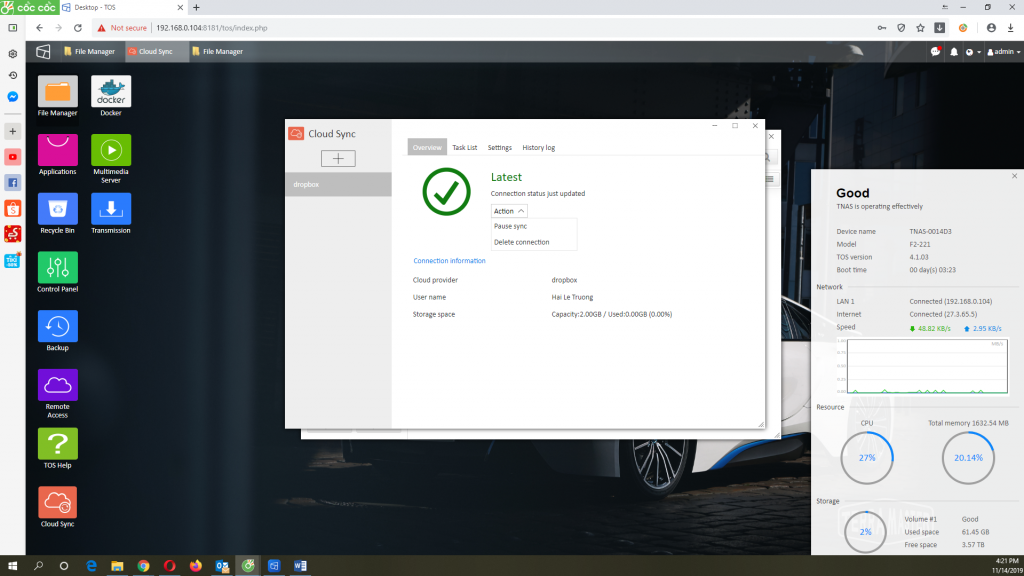
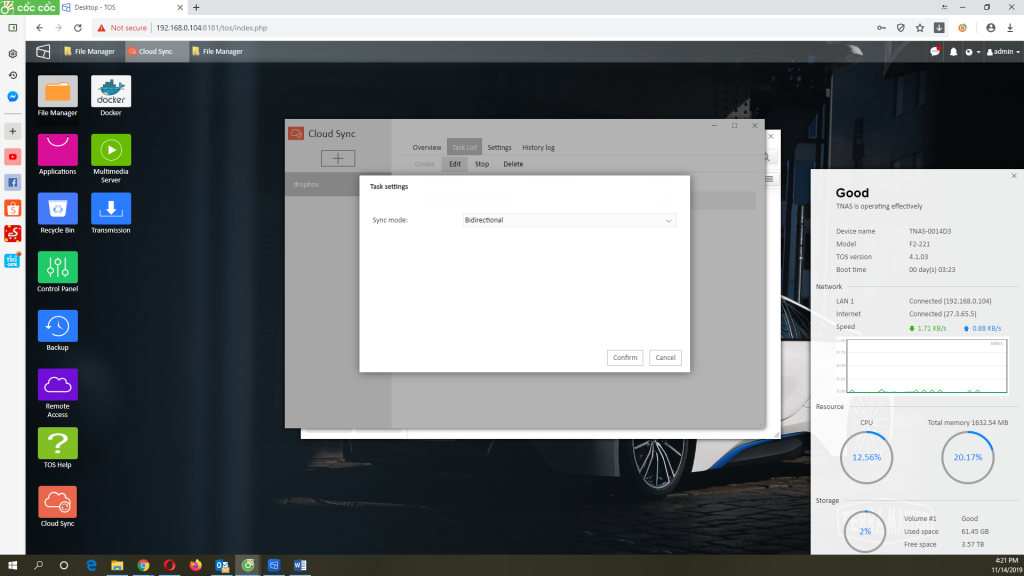
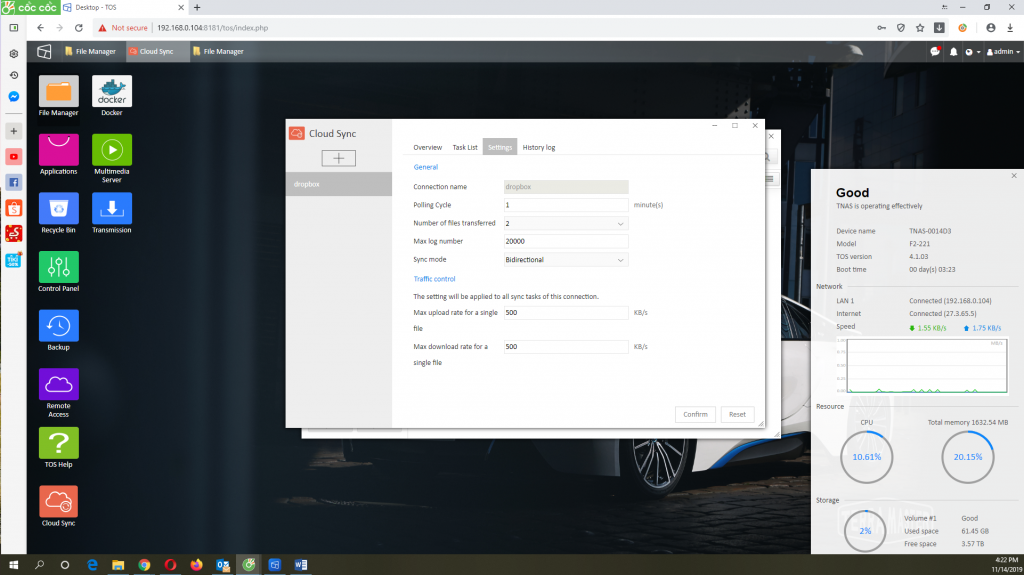
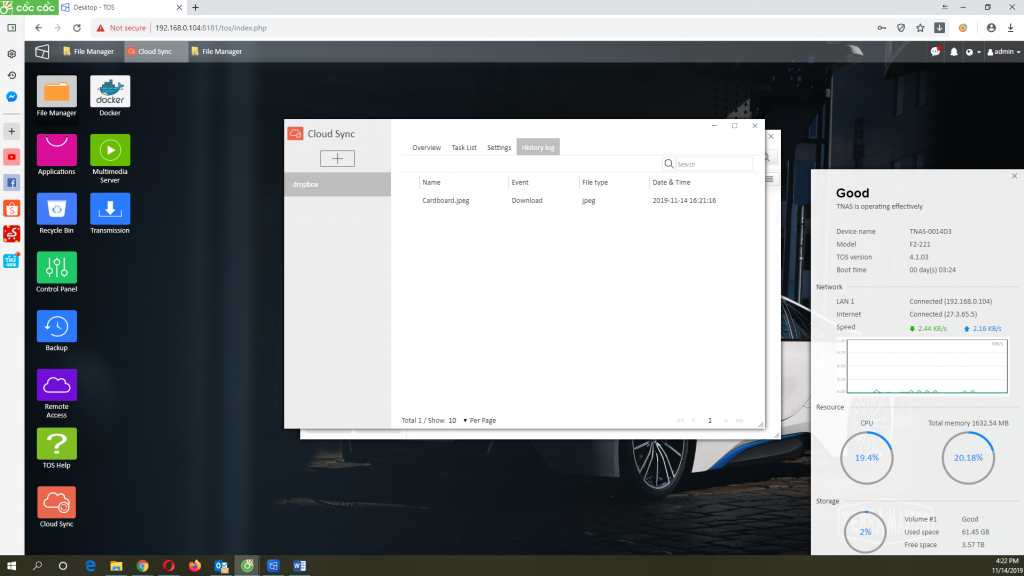
Đồng bộ dữ liệu với TerraMaster TNAS. Chúc các bạn thành công.
